Cum să vă ștergeți contul Skype
Publicat: 2016-10-14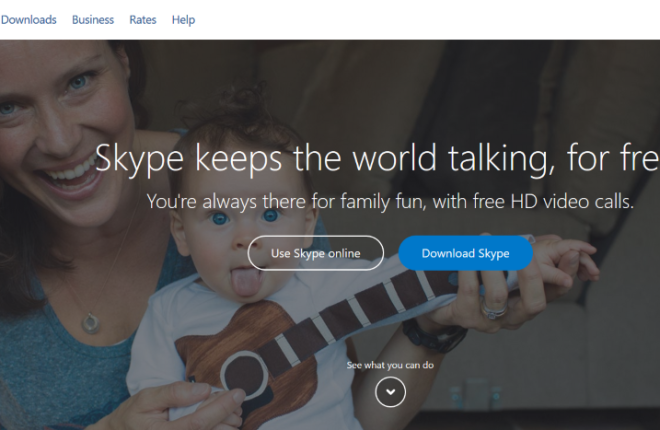
Dacă ați trecut de la Skype la Zoom sau o altă alternativă populară, poate doriți să continuați și să vă ștergeți contul Skype.
Spre deosebire de alte aplicații, Skype face destul de dificilă ștergerea completă a unui cont. Deși este ușor să aflați cum să vă dezactivați contul, va trebui să faceți câțiva pași suplimentari pentru a-l șterge definitiv.
Să aruncăm o privire la modul în care vă puteți șterge rapid și definitiv contul Skype.
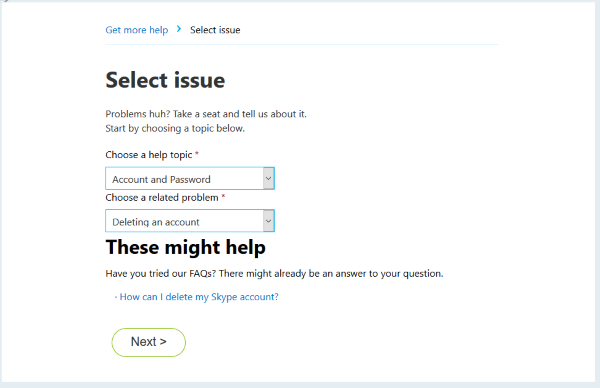
Înainte de a șterge
Înainte de a vă învăța cum să vă ștergeți contul, trebuie să știți câteva lucruri!
Pentru a vă anula contul Skype, va trebui să anulați întregul cont Microsoft asociat acestuia. Vom examina câteva sfaturi pentru ca contul dvs. Skype să fie mai privat dacă mai trebuie să vă păstrați contul Microsoft mai jos.
Dacă aveți solduri rămase, cum ar fi un card cadou sau fonduri pe care le-ați adăugat, nu le veți primi înapoi. Așadar, asigurați-vă că soldul dvs. pentru toate serviciile dvs. afiliate Microsoft este zero înainte de a continua.
Dacă contul tău Xbox Live este legat de contul tău Microsoft (și acesta este legat de contul tău Skype), vei pierde progresul jocului, achizițiile și multe altele. Se vor închide și alte servicii precum Word, Excel și PowerPoint, așa că asigurați-vă că transferați acele documente în altă parte.
În cele din urmă, orice contacte, e-mailuri sau informații personale vor dispărea pentru totdeauna. Acum, dacă sunteți gata să ștergeți tot ce am enumerat, urmați pașii următori. Cu toate acestea, dacă aveți două gânduri, treceți mai departe.
Cum să vă ștergeți contul Skype
Contul tău Skype este conectat la contul tău Microsoft Office, așa că procesul nu este atât de simplu ca să faci clic pe butonul „Șterge” și să mergi mai departe cu viața ta. Deoarece Microsoft Office cuprinde mai multe funcții, abonamente și software secundar, vă vom ghida pas cu pas prin procesul de închidere a contului Skype.
Anulați abonamentele
Deși închiderea contului ar trebui să anuleze orice abonamente pe care le aveți, este mai bine să continuați și să le anulați mai întâi pentru a preveni orice taxe suplimentare în viitor.
Accesați pagina web a contului Skype pentru a începe. Va trebui să vă conectați și să faceți clic pe pictograma profilului dvs. din colțul din dreapta sus. Faceți clic pe „Contul meu” pentru a vizita Portalul de prezentare generală.
Toate abonamentele pe care le aveți vor fi listate în partea stângă. Faceți clic pe „Gestionați”.
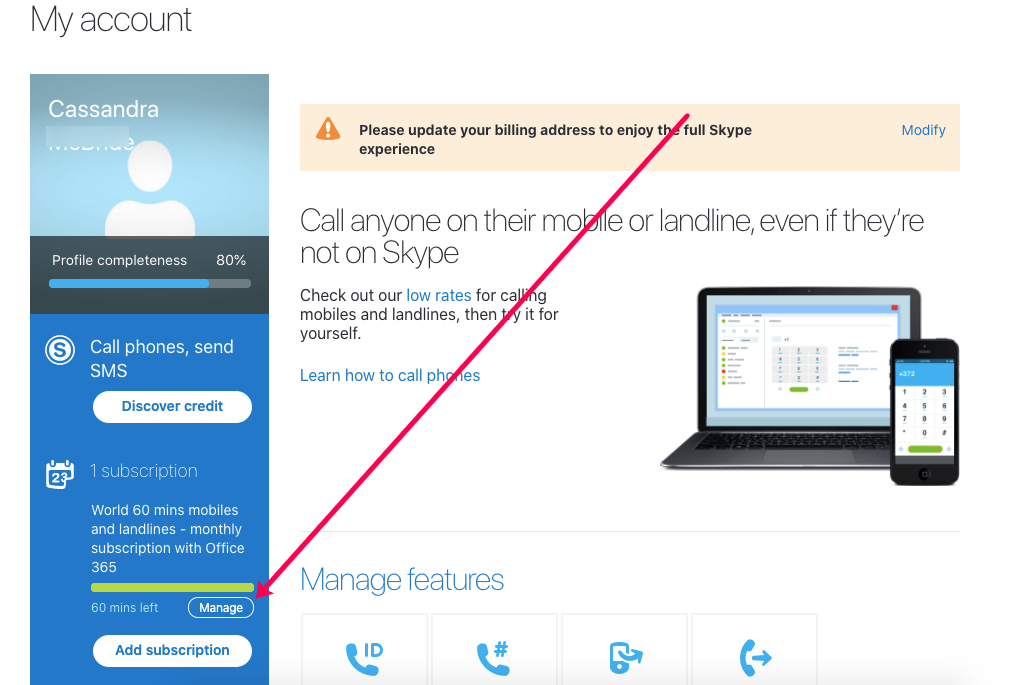
Acum, faceți clic pe Anulare abonament și urmați instrucțiunile pentru a opri plățile viitoare. Rețineți că acest lucru vă poate redirecționa spre a anula un alt serviciu Microsoft (cum ar fi Office 365), deoarece toate serviciile sunt legate între ele.
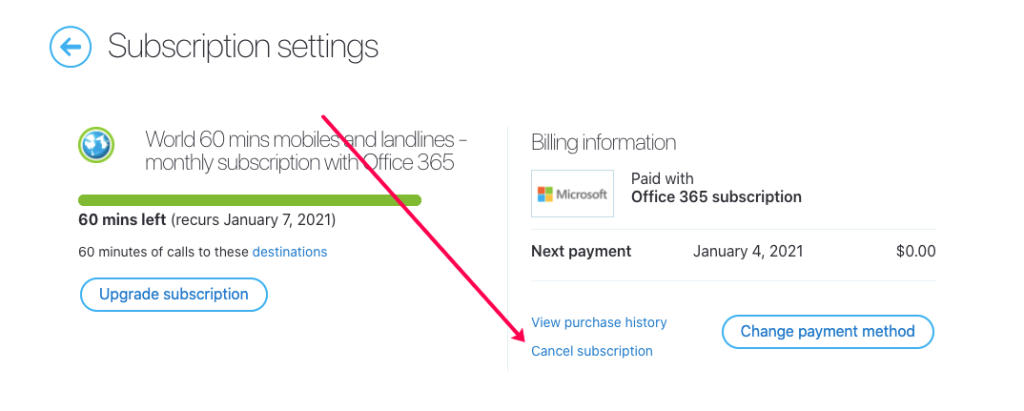
Acum, să mergem mai departe și să trecem la procesul de ștergere a contului.
Sterge-ti contul
Procesul de ștergere nu este prea dificil odată ce știi de unde să începi. Folosim clientul desktop Skype pentru că este foarte simplu, dar puteți accesa și site-ul Microsoft pentru a vă închide contul.
Din clientul desktop, faceți clic pe pictograma profilului din colțul din stânga sus, apoi faceți clic pe Setări .
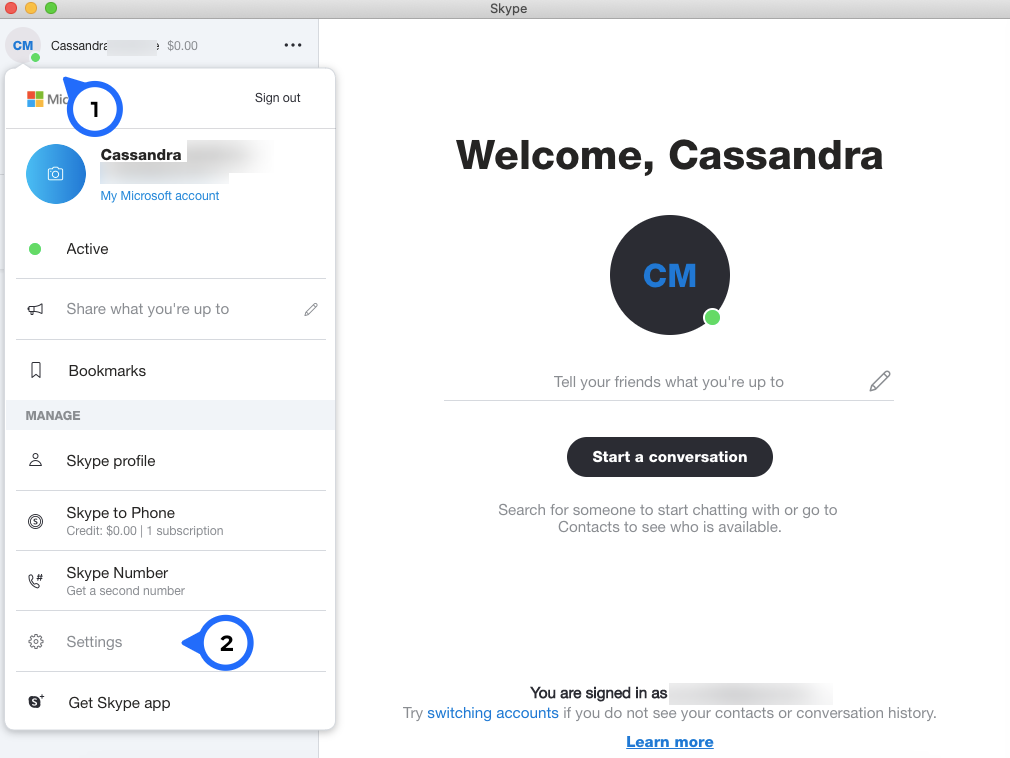
Acum, faceți clic pe Închideți contul în partea de jos a ferestrei pop-up. Această opțiune este listată în secțiunea Cont și Profil .
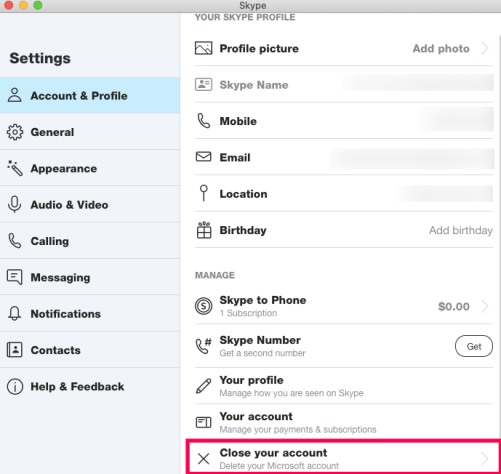
Va trebui să vă conectați din nou la cont și, dacă aveți activată autentificarea cu doi factori, va trebui să parcurgeți câțiva pași suplimentari de securitate. Urmați instrucțiunile făcând clic pe „Următorul” din partea de jos a paginii până când vedeți opțiunea de a confirma ștergerea contului.

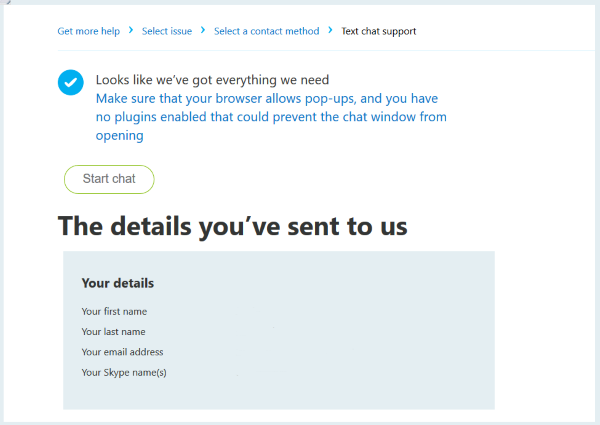
Microsoft durează 60 de zile pentru a vă șterge complet contul (inclusiv Skype). Aceasta înseamnă că alte persoane de contact vor avea în continuare opțiunea de a vă căuta pe Skype în acel interval de timp și vă puteți reactiva contul conectându-vă. După ce perioada de 60 de zile se termină, contul dvs. este închis definitiv și nu veți mai avea un opțiunea de a recupera oricare dintre date.
Dacă alegeți să vă ștergeți contul Skype, acesta este permanent. Asta înseamnă să-ți pierzi toate contactele, istoricul de chat, setările și tot ceea ce este asociat cu contul. Va trebui să creați un cont nou de la început dacă doriți să reveniți la aplicație.
Cum să vă faceți contul Skype privat
Dacă ștergerea întregului cont Microsoft pur și simplu nu este o opțiune, puteți face modificări care vă protejează contul Skype.
Mai întâi, să ne setăm starea online. Skype oferă patru opțiuni pentru starea online și este foarte simplu să comutați între ele. În timp ce „Activ”, „Deplasat” și „Nu deranja” oferă altora detalii despre dacă sunteți sau nu online, starea „Invizibil” nu oferă altor utilizatori nicio informație (dar veți primi în continuare mesaje și apeluri ). Doar faceți clic pe punctul mic din pictograma profilului pentru a accesa acest meniu.
Dacă vă deconectați complet de la Skype, starea dvs. va afișa automat „Offline”. Acesta din urmă este probabil cel mai bun pentru ceea ce încercăm să realizăm.
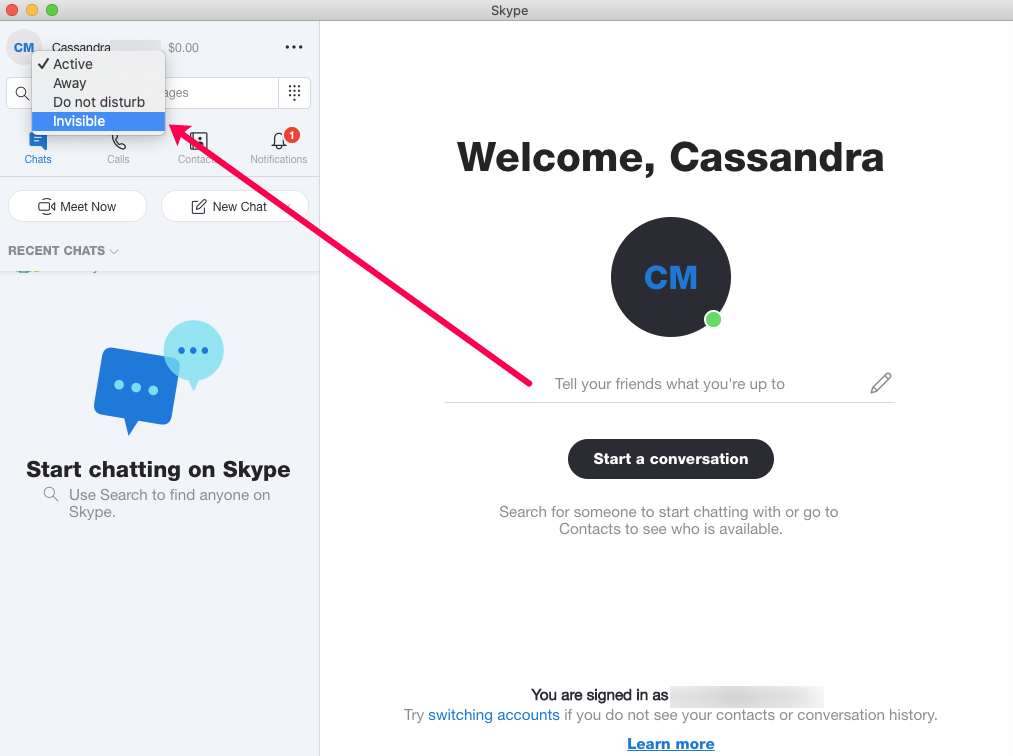
În continuare, vom vizita „Setări de profil” ale contului nostru Skype pentru a face unele modificări. Urmând aceleași instrucțiuni ca mai sus pentru a accesa „Setări” din clientul desktop Skype, faceți clic pe opțiunea „Profilul dvs.” chiar deasupra opțiunii „Închideți contul”.
Se va deschide o nouă pagină web unde vă puteți modifica setările contului. Derulați în jos la titlul „Setări profil” și faceți modificări. Dacă nu doriți comunicații de la Skype și nu doriți ca alții să vă găsească contul, pur și simplu debifați toate casetele.
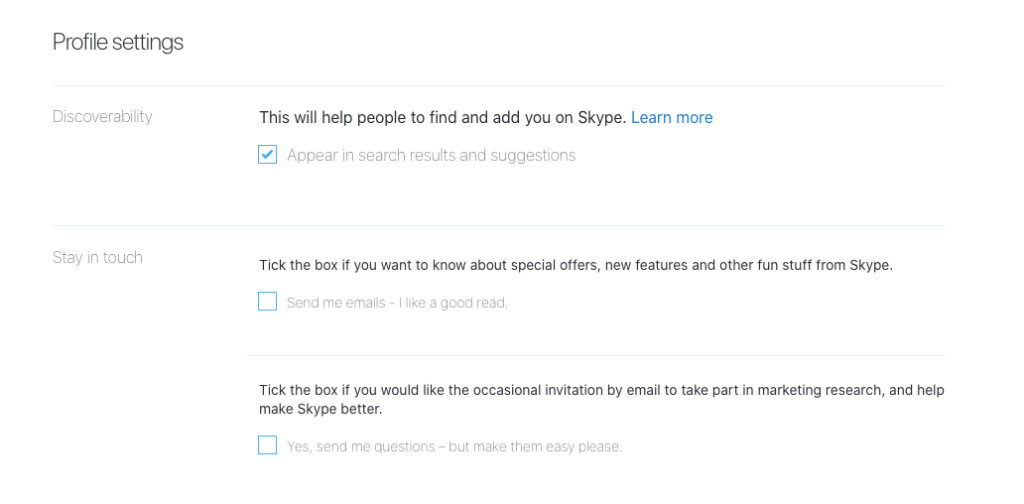
În sfârșit, pe aceeași pagină, puteți modifica informațiile de contact, puteți elimina ziua de naștere și multe altele. Dacă doriți să vă actualizați numărul de telefon la unul care nu vă poate urmări, avem un articol aici. Avem și un articol pentru a obține o adresă de e-mail temporară aici.
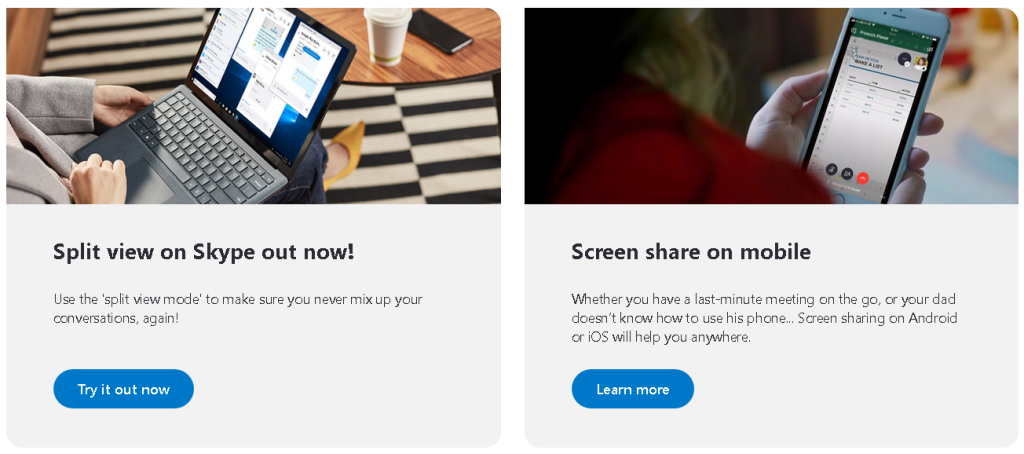
Alternative Skype
Dacă te-ai săturat de Skype, dar totuși ai nevoie de o aplicație de chat vocală și video pentru muncă sau în scopuri sociale, există o mulțime de alternative excelente disponibile.
Unele dintre aceste alternative includ:
- Zoom : o aplicație populară de videoconferință bazată pe cloud, concepută special pentru companiile mari. Acceptă chat-uri de grup mari și este disponibil pe toate sistemele de operare majore.
- Discord : o aplicație de chat video, vocală și text concepută pentru jucători, dar a devenit populară și pentru utilizatorii ocazionali și profesioniști.
- WhatsApp : o aplicație gratuită care oferă video, text, voce și chat de grup. Utilizatorii au nevoie doar de un număr de telefon pentru a se înscrie și pentru a profita de funcționalitatea aplicației.
- Google Hangouts : o alternativă Skype concepută pentru utilizatorii deja cufundați în ecosistemul Google. Se integrează cu Gmail și alte aplicații Google pentru a oferi o experiență de chat fără întreruperi.
- Viber : oferă video, text și conversații vocale gratuite, iar clienții plătitori pot efectua apeluri către orice număr de telefon din lume. Conține reclame, dar tind să fie destul de neintruzive.
Fiecare dintre aceste opțiuni are propriile avantaje și dezavantaje, așa că aruncați o privire pentru a vedea care dintre aceste alternative Skype se potrivește cel mai bine nevoilor dvs.
Gânduri finale
Skype este o platformă excelentă pentru a putea comunica cu prietenii, familia și colegii prin convorbiri, mesaje text și chat video. Cu toate acestea, platformele mai noi precum Zoom au devenit preferate de mulți pentru nevoile lor de comunicare online.
Dacă ați decis să treceți de la Skype, trebuie doar să urmați pașii enumerați mai sus și vă veți putea șterge definitiv contul în cel mai scurt timp.
